Аутор:
Robert Simon
Датум Стварања:
22 Јуни 2021
Ажурирати Датум:
24 Јуни 2024

Садржај
иПад има гомилу доступних апликација које можете да преузмете из Апп Сторе-а - подразумеваног програма на свим иОС уређајима. Након што кликнете на апликацију Апп Сторе да бисте је отворили, можете да пронађете и преузмете нове апликације, поново инсталирате претходно преузете апликације из иЦлоуд-а и ажурирате постојеће апликације на траци с алаткама на дну. Апп Сторе интерфејс.
Кораци
1. метод од 3: Инсталирајте нову апликацију
Додирните икону Апп Сторе да бисте отворили апликацију. Апликација има светлоплаву икону са „А“ сложеном од четке унутар круга; Можете да пронађете апликације на почетном екрану или превуците прстом од центра екрана иПад-а и унесите „Апп Сторе“ у траку за претрагу.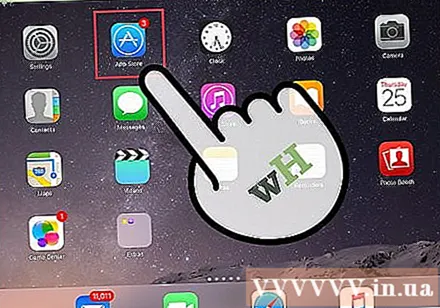
- Било која апликација за иПад или иПхоне може се преузети из Апп Сторе-а.

Додирните икону лупе да бисте пронашли жељену апликацију. Ова опција се налази на траци са алаткама на дну екрана. Ако немате појма, погледајте следеће опције:- „Истакнуто“ (препоручено) са апликацијама које је изабрао Аппле.
- „Топ листе“ приказује најпопуларније апликације икад.
- „Истраживање“ вам омогућава да претражујете апликације према абецедним категоријама (нпр. „Књиге“, „Образовање“, „Игре“).
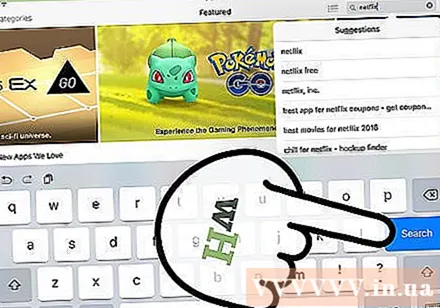
Унесите име жељене апликације у траку за претрагу, а затим кликните на „Претражи“. Ово плаво дугме „Претрага“ налази се у доњем десном углу тастатуре.
Погледајте резултате. Померите се надоле да бисте видели апликације повезане са кључном речи коју сте управо унели или додирните апликацију да бисте видели оцене, рецензије и описе. Након што одаберете праву апликацију, можете да наставите.
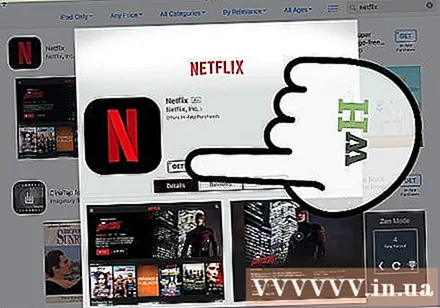
Додирните дугме „ГЕТ“ поред имена апликације, а затим додирните „ИНСТАЛЛ“. Инсталација ће започети.- За плаћене пријаве кликните на цену, а затим на „КУПИ“ (Купи).
Унесите лозинку за Аппле ИД ако се то затражи. Ово је лозинка коју користите са Аппле ИД адресом е-поште. Обично то радите само ако се одлучите за куповину апликације (бесплатне апликације захтевају само преузимање).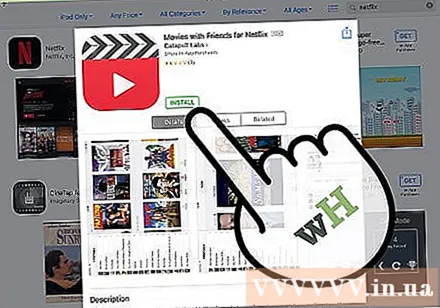
- Ако немате Аппле ИД, треба да га направите одмах.
- У случају куповине апликација, мораћете да унесете информације о претплати пре него што апликација почне да се преузима. Следите кораке на екрану да бисте наставили.
Кликните на „Отвори“ да бисте одмах отворили апликацију. Опција „Отвори“ ће се појавити када апликација заврши са преузимањем.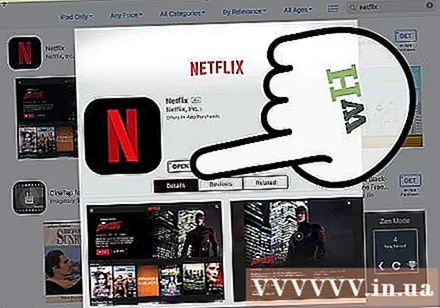
- Такође можете изаћи из Апп Сторе-а и приступити апликацији са почетне странице.
- У зависности од броја апликација на уређају, можда ћете морати неколико пута да превучете удесно на почетном екрану иПад-а да бисте пронашли нове апликације.
Почетак. Дакле, успешно сте инсталирали нову апликацију на иПад! реклама
2. метод од 3: Инсталирајте апликације из иЦлоуд-а
Додирните икону Апп Сторе да бисте отворили апликацију. Апп Сторе је повезан са вашим иЦлоуд налогом тако да може пратити ваша преузимања; На овај начин можете поново преузети све апликације преузете са било ког иПхоне-а или иПад-а користећи исте иЦлоуд информације.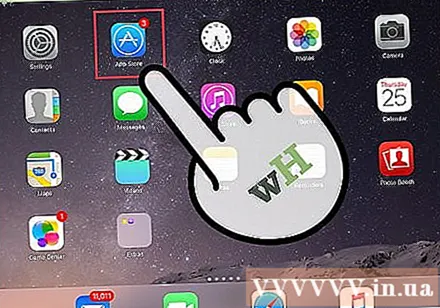
- Апп Сторе има светлоплаву икону са „А“ извученом из четке у кругу; Можете да пронађете апликације на почетном екрану или превуците прстом од центра екрана иПад-а и унесите „Апп Сторе“ у траку за претрагу.
Кликните картицу „Ажурирања“ у доњем десном углу. Отвориће се страница за ажурирање апликације.
Кликните на „Куповине“ у врху екрана. Биће приказана ваша библиотека апликација.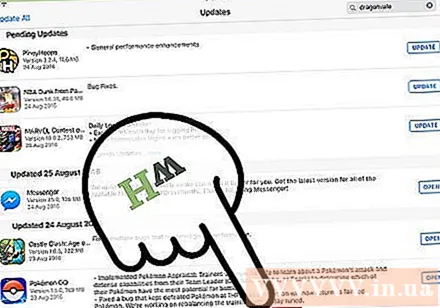
Померите се да бисте пронашли жељену апликацију. Ево опсежне листе свих апликација које сте преузели са тренутним иЦлоуд налогом.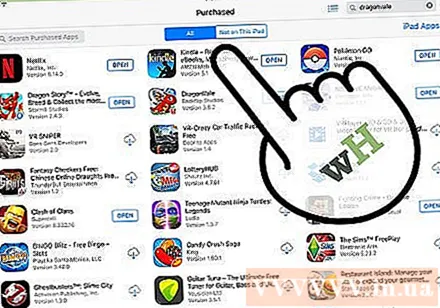
- Такође можете да додирнете „Није на овом иПад-у“ (Не на овом иПад-у) да бисте видели претходно учитане апликације.
Додирните икону облака стрелицом надоле на десној страни апликације. Апликација ће почети да се преузима на почетни екран.
Кликните на „Отвори“ да бисте одмах отворили апликацију. Опција „Отвори“ ће се појавити када апликација заврши са преузимањем.
- Такође можете изаћи из Апп Сторе-а и приступити апликацији на почетном екрану.
- У зависности од броја апликација на уређају, можда ћете морати неколико пута да превучете удесно на почетном екрану иПад-а да бисте пронашли нове апликације.
Почетак. Дакле, успешно сте инсталирали апликацију са иЦлоуд-а! реклама
3. метод од 3: Ажурирајте инсталиране апликације
Додирните икону Апп Сторе да бисте отворили апликацију. Обично се апликације аутоматски ажурирају, али можете и проактивно да прођете кроз процес.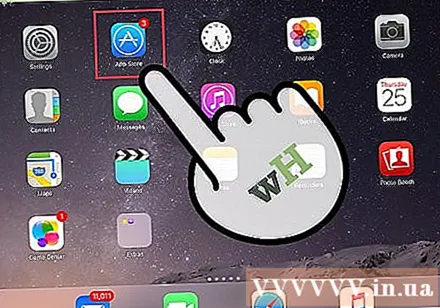
- Апп Сторе има светлоплаву икону са „А“ која се састоји од четке у кругу; Можете да пронађете апликације на почетном екрану или превуците прстом од центра екрана иПад-а и унесите „Апп Сторе“ у траку за претрагу.
Кликните на картицу „Ажурирања“ у доњем десном углу. Отвориће се страница за ажурирање апликације.
Погледајте апликације којима је потребно ажурирање. Иако већина апликација и даље може добро да функционише без мањих исправки које издавач издаје, требало би да их ажурирате што је чешће могуће да бисте постигли оптималне резултате.
Кликните на „Ажурирај све“ у горњем десном углу. Апликације ће почети да се ажурирају.
- Такође можете да додирнете дугме „Ажурирај“ с десне стране сваке појединачне апликације.
Сачекајте да се апликације заврше са ажурирањем. То може потрајати неколико минута, у зависности од брзине мрежне везе, броја апликација које треба ажурирати и величине тих апликација. реклама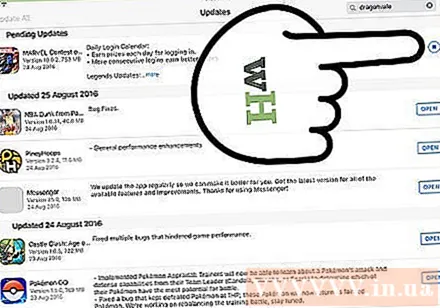
Савет
- Овај поступак се односи на све иОС уређаје (нпр. ИПхоне, иПод Тоуцх).
- Ако желите да инсталирате нову апликацију под одређену категорију, али не знате назив апликације, унесите одговарајућу кључну реч у траку за претрагу. Ускоро ћете пронаћи праву апликацију.
- Ако сте грешком инсталирали одређену апликацију, можете је избрисати дуготрајним притиском на апликацију док се икона не затресе, а затим додирните „Кс“ у горњем левом углу апликације.
- На иПад можете да преузмете апликације само за иПхоне; међутим, величина екрана апликације је првобитно оптимизована за иПхоне, тако да ће ствари на иПад екрану бити мање (или ће имати лош квалитет приказа).
Упозорење
- Не преузимајте превише апликација јер је меморија уређаја ограничена.
- Преузмите опис апликације и прегледе пре преузимања, посебно за опције које се плаћају.



